前几天也与各位分享Photoshop CS6试用版的下载,相信喜欢体验新版的朋友,应该也下载来玩玩了,而还在观望的朋友们,现在就跟着梅干陆续来看看,此次的Photoshop CS6多了那些的新功能,以及该如何操作,今天要为各位来介绍Photoshop CS6新功能之一「Remix Tool」, 而这一个功能是做什么用的呢?其实简单的来说,就是可以将影像任意的移动到,指定的区块中,这时Photoshop CS6就会自动将影像,与四周的影物融合在一块,神奇吧~现在就一块来看看,这个新功能吧!
(本文来源于图老师网站,更多请访问http://m.tulaoshi.com/ps/)Step1
开启影像,再选择 工具箱 / Remix Tool工具。
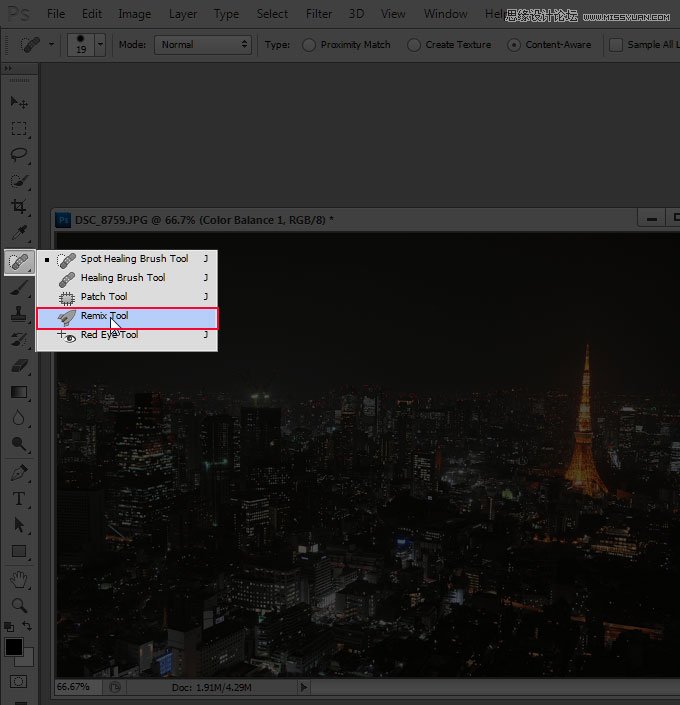
Step2
在Remix工具中,上方的选单中,可选择移动(Move)或复製(Extend),这边选择移动,再将要搬移的区块给框选起来。
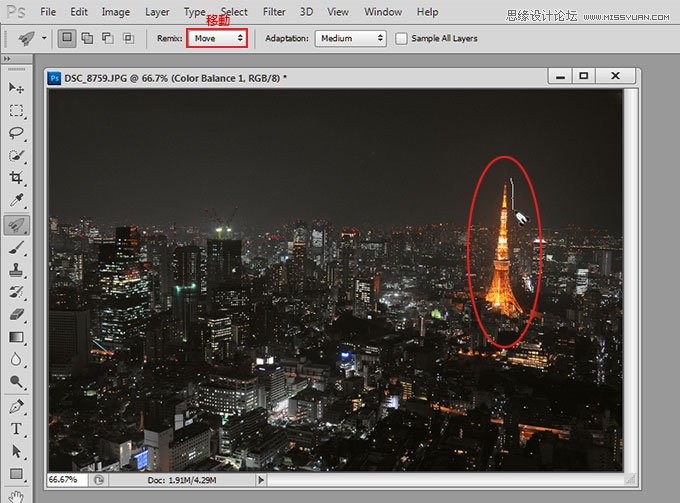
Step3
接着按住选取範围不放,直接拖拉到指定的区域中。
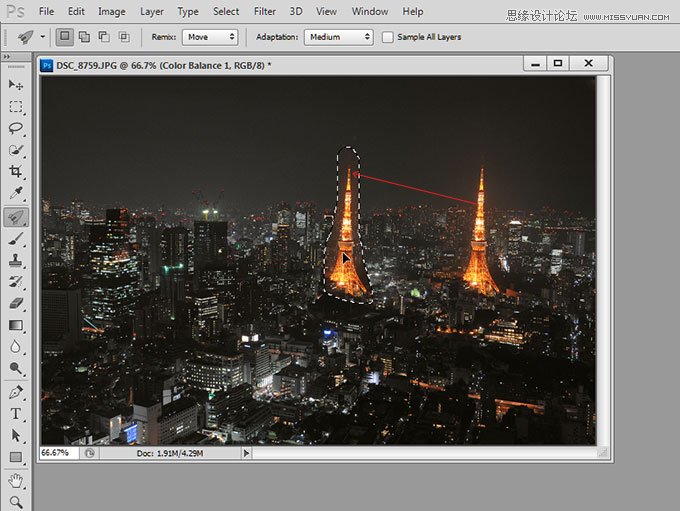
Step4
放开滑鼠后,就会开始进行影像的融合。
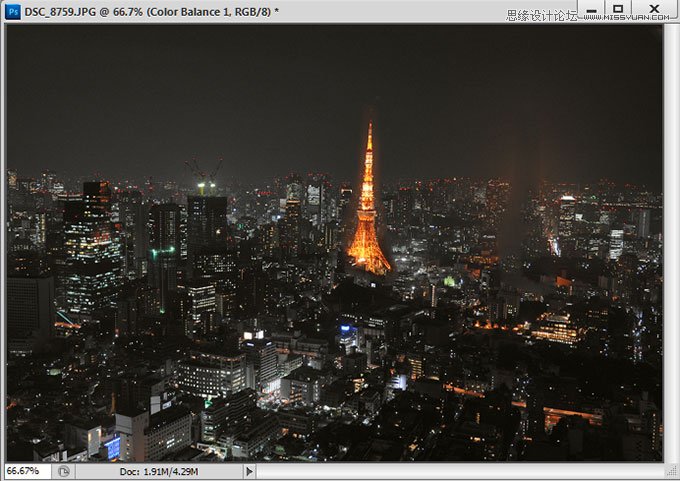
Step5
由于搬过去后,会产生一些露陷的部分,最后再利用仿製印章工具,将刚刚搬移时,所产生露陷的地方,简单的修饰一下。
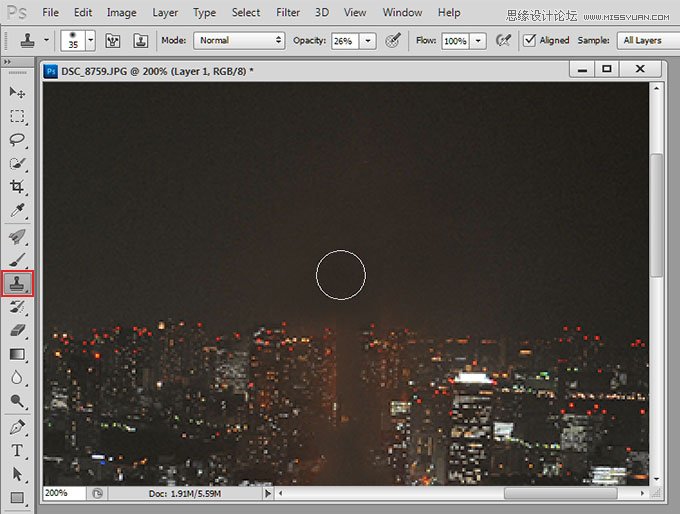
Step6
这样就大功告成啦!

其实在此次的Photoshop CS6中,则是将平日需要用透过图层,来进行合成的部分给简单化,而Remix简单的来说,就是把景物任何的更改位置,而使用旧版的时候,也是一样利用选取工具,将影像框起来再影像复製出来,移到指定的区块中,并利用遮色片加以修补,现在只要直接搬移就大功告成啦!但这工具并非万能,当遇到照片的有透视,或是影物与背景对比大时,则会造成融合上的问题,因此得特别注意到。










